

|
MathType是強大的數學公式編輯器,與常見的文字處理軟件和演示程序配合使用,能夠在各種文檔中加入復雜的數學公式和符號,可用在編輯數學試卷、書籍、報刊、論文、幻燈演示等方面,是編輯數學資料的得力工具。 MathType與Word等文檔處理器能夠很好地兼容,因此在文檔中進行公式編輯的時候很多人都會選擇MathType公式編輯器。MathType公式編輯器編輯的公式可以很好地在這些文檔中顯示出來,并且編輯的公式與數學符號等都符號國際期刊的出版標準,并且上手容易,根本就不需要一個學習的過程,只要安裝打開后就能直接上手使用。但是對于一些剛接觸的新朋友來說,在使用時還是會有一些疑問。下面就來向大家介紹MathType公式粘貼到文檔中的操作過程。 具體操作方法如下: 方法一:使用MathType菜單 1.在Word菜單中點擊MathType菜單,在所列出的菜單中直接使用“插入內聯公式(Insert Inline Equation)”或者是“插入顯示公式(Insert Display Equation)”。一般如果沒有特殊要求,都會使用第二個顯示公式命令,這樣在后期進行排版時調整比較方便。 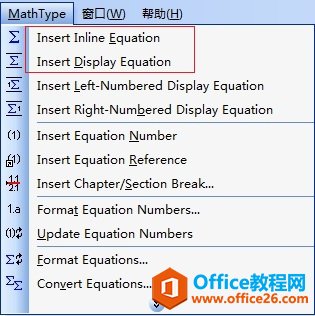 在Word的MathType菜單下調出MathType軟件 2.使用此命令后,會自動彈出MathType軟件的編輯界面,利用MathType工具欄中的模板與符號在工作界面中進行相應的公式編輯。 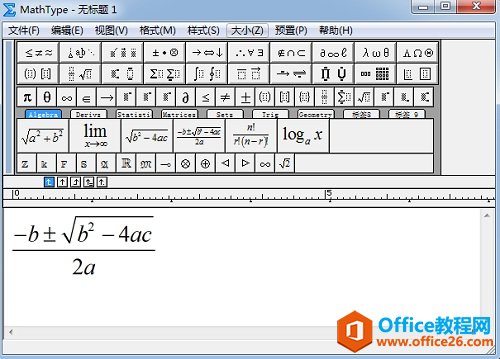 在MathTyp工作區域編輯公式 3.公式編輯完成后,直接點擊窗口右上角的“關閉”,在彈出的是否要保存時,選擇保存后再關閉,此時在MathType中編輯的公式就已經完整插入到Word文檔中了。 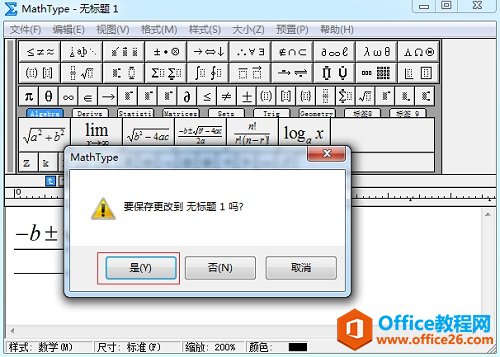 關閉MathType窗口時選擇保存公式 4.此時也可以將公式全部選中后復制,然后再將公式直接粘貼到Word中,此時公式也能完整地插入到了文檔中。 方法二:Word插入對象 1.在Word的菜單中,點擊“插入”——“對象”——“MathType Equation 6.0”,此時也會彈出MathType公式編輯器的編輯窗口。 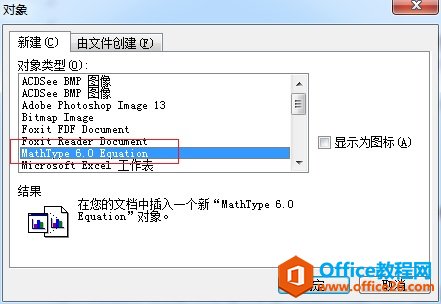 在Word中用插入對象的試打開MathType軟件 2.接下來的操作與方法一中步驟2-步驟4的操作完全一樣,請按上述操作。 方法三:雙擊MathType圖標 1.雙擊桌面上的MathType圖標,或者是左下角“開始”中的MathType程序者,將MathType軟件打開。 2.在打開MathType之后利用其中的模板與符號對公式進行編輯。 3.編輯好公式后,將公式全部選中復制,然后直接粘貼到文檔中,此時文檔中就完整的插入了公式。并且下次再進行公式編輯時只要在MathType工作區域中刪除這些公式就可以,而不用每次都打開MathType軟件。 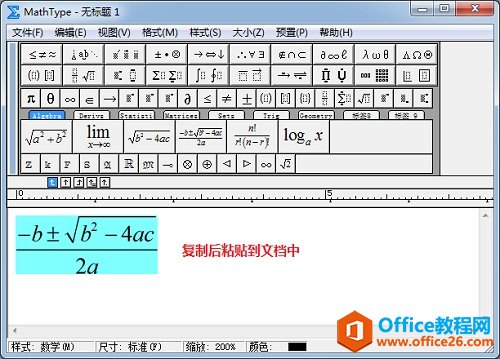 將MathType中的公式復制后粘貼到文檔中 提示:方法三中,如果不采用復制粘貼的方法將公式插入到文檔中,而是直接關閉了MathType窗口,則在選擇保存時就將公式直接保存成了一個圖片文件,而沒有插入到文檔中,如果要將圖片在插入文檔中就需要在文檔中再執行一次插入圖片命令,這是非常麻煩的,而且也是不規范的,所以在方法三中,一般都是直接采用復制粘貼的方法,并且這樣也可以免去每編輯一個公式就要打開一次MathType的操作,節省了不少時間。 以上內容向大家介紹了MathType公式粘貼到文檔中的方法,其實上面三個方法就是使用MathType時編輯公式的三種方法,可以根據自己的習慣就選擇將公式粘貼到文檔中還是直接插入到文檔中,這些對文檔都沒有影響,只是使用復制粘貼的方法效率會相對高一點,但也因人而異。 |
溫馨提示:喜歡本站的話,請收藏一下本站!